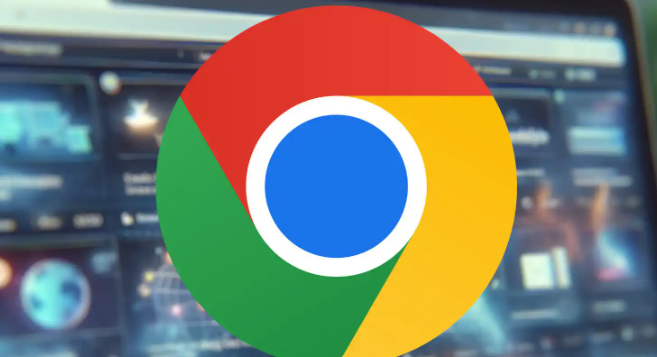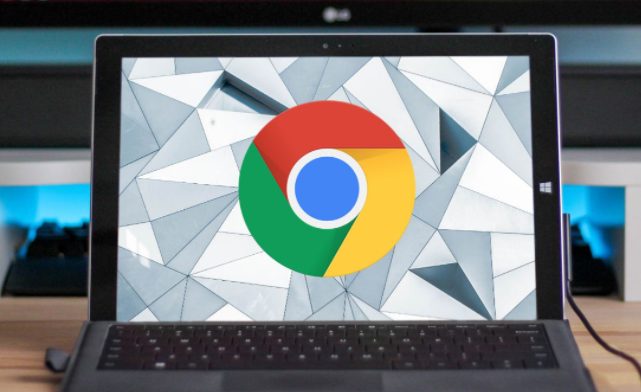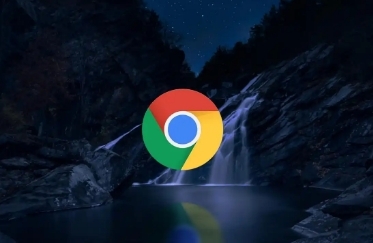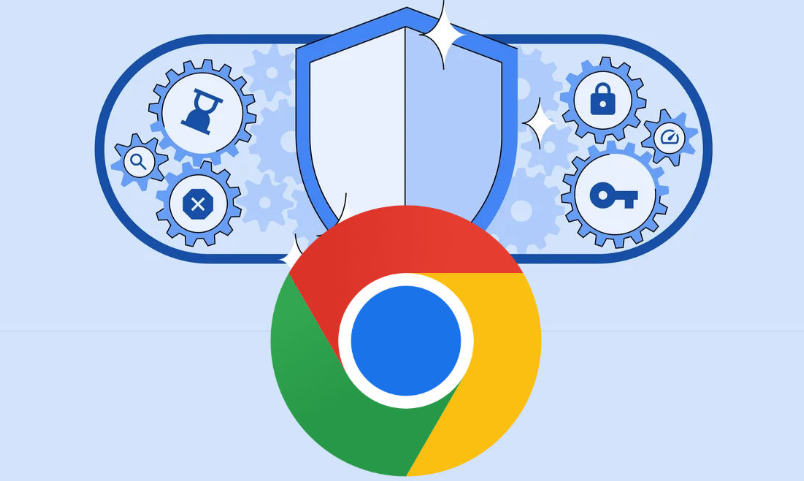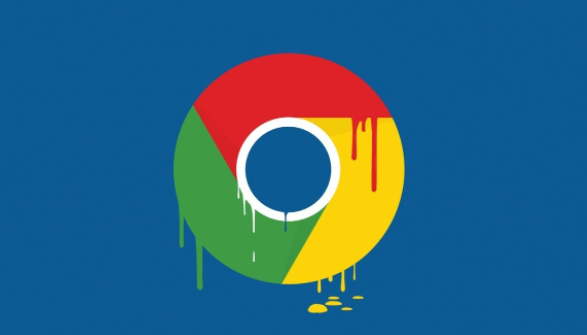教程详情
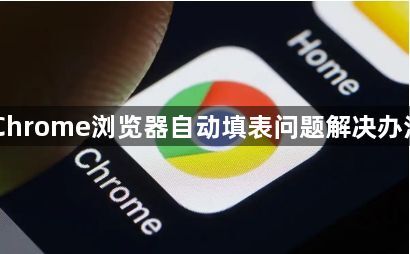
1. 检查自动填充设置:打开Chrome浏览器,点击右上角的三个点图标,选择“设置”。在设置页面中,找到“密码和表单”部分,点击进入。确保“自动填充表单数据”选项是开启状态。如果之前关闭过,需要重新开启此选项,以使Chrome浏览器能够正常保存和自动填充表单信息。
2. 管理已保存的表单数据:在“自动填充表单数据”页面中,可以查看、编辑或删除已保存的表单数据。点击“编辑”按钮,可以修改已保存的信息,如姓名、地址、电话号码等。如果某些信息不再需要,可以点击“删除”按钮将其移除,这样可以避免在自动填充时出现错误或不需要的信息。
3. 调整表单字段的name属性:如果自动填充功能对特定的输入框不起作用,可能是因为该输入框的name属性值导致了Chrome的识别问题。例如,name不应以电子邮箱或用户名之类的值开头,否则Chrome可能会显示下拉列表。可以尝试将name属性值修改为不以这些敏感信息开头的名称,如将name="emailToDelete"改为name="to-delete-email",同时autocomplete属性也应进行相应修改。
4. 使用快捷键手动触发自动填表:在网页上输入表单字段时,按下Tab键或箭头键,Chrome会自动填充匹配的已保存信息。也可以按下Ctrl+空格组合键,手动触发自动填表功能,然后选择要填充的字段。
5. 检查浏览器扩展程序的影响:某些浏览器扩展程序可能会干扰Chrome浏览器的自动填充功能。可以尝试禁用一些可能影响自动填充的扩展程序,如广告拦截插件、隐私保护插件等,然后重新加载网页,查看自动填充功能是否恢复正常。
6. 清除浏览器缓存和Cookie:有时浏览器缓存和Cookie中的旧数据可能会导致自动填充问题。可以按下Ctrl+Shift+Delete组合键(Windows系统)或Command+Shift+Delete组合键(Mac系统),在弹出的窗口中选择清除缓存和Cookie,然后重新打开浏览器和网页,尝试自动填充功能是否正常工作。
7. 同步已保存的表单数据到Google账号:如果您登录了Google账号,可以将已保存的表单数据同步到该账号。这样,在其他设备上使用同一Google账号登录Chrome浏览器时,可以获取到同步的表单数据,方便自动填充。在“自动填充表单数据”页面中,找到相关的同步选项并进行设置。